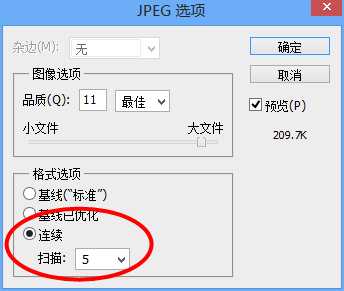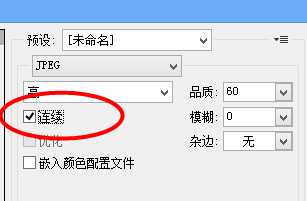站长资源平面设计
PhotoShop制作渐进式JPEG的方法
简介我们常在网页上看到先会显示整个图片轮廓,然后变得越来越清晰的jpg图片。这种就是渐进式JPEG,英文名为“Progressive JPEG”。那么如何用PhotoShop制作制作渐进式JPEG图片呢?方法有两种:先展示一下渐进式(Progressive JPEG)和标准型
我们常在网页上看到先会显示整个图片轮廓,然后变得越来越清晰的jpg图片。这种就是渐进式JPEG,英文名为“Progressive JPEG”。
那么如何用PhotoShop制作制作渐进式JPEG图片呢?方法有两种:
先展示一下渐进式(Progressive JPEG)和标准型(Baseline JPEG)的不同显示效果(如图)。
1、Photoshop存储为Progressive JPEG
首先打开一个图片,选择“文件 -> 存储为”,选择“JPEG”格式,点击“保存”按钮。在“JPEG选项”界面的“格式选项”中选择“连续”,然后在“扫描”选项中设置为“5”。
2、Photoshop存储为Web格式的Progressive JPEG
这个方法其实与第一种没什么不同,打开一张图片,选择“文件 -> 存储为Web和设备所用格式”,在弹出的界面右上角选择“JPEG”格式,勾选“连续”,点击“存储”按钮即可。